3.7.10 镜像
2025年09月21日
3.7.10 镜像
镜像操作是将草图对象以一条直线为对称中心,将所选取的对象以这条对称中心为轴进行复制,生成新的草图对象。镜像拷贝的对象与原对象形成一个整体,并且保持相关性。“镜像”操作在绘制对称图形时是非常有用的。下面以图3.7.15所示的范例来说明“镜像”的一般操作步骤。
Step1.打开文件D:\ug7.1\work\ch03\ch03.07\mirror.prt,如图3.7.15a所示。
Step2.双击已有草图,进入草图环境。
Step3.选择命令。选择下拉菜单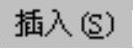
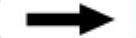

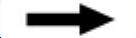
 命令(或单击
命令(或单击 按钮),弹出“镜像曲线”对话框,如图3.7.16所示。
按钮),弹出“镜像曲线”对话框,如图3.7.16所示。
说明:“镜像曲线”对话框中的两个按钮“镜像中心线”按钮 和“要镜像的曲线”按钮
和“要镜像的曲线”按钮 ,分别代表镜像中心线操作和要镜像的曲线操作这两个步骤。
,分别代表镜像中心线操作和要镜像的曲线操作这两个步骤。
Step4.定义中心线。单击“镜像曲线”对话框中的“镜像中心线”按钮 ,选择图3.7.15a所示的竖直轴线作为镜像中心线。
,选择图3.7.15a所示的竖直轴线作为镜像中心线。
Step5.定义镜像对象。在“镜像曲线”对话框中单击“要镜像的曲线”按钮 ,选择图形区中的所有草图曲线。
,选择图形区中的所有草图曲线。
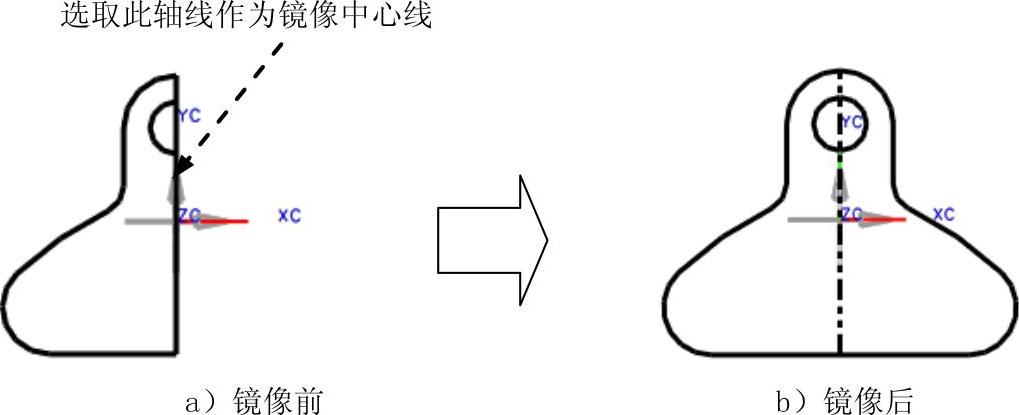
图3.7.15 镜像操作
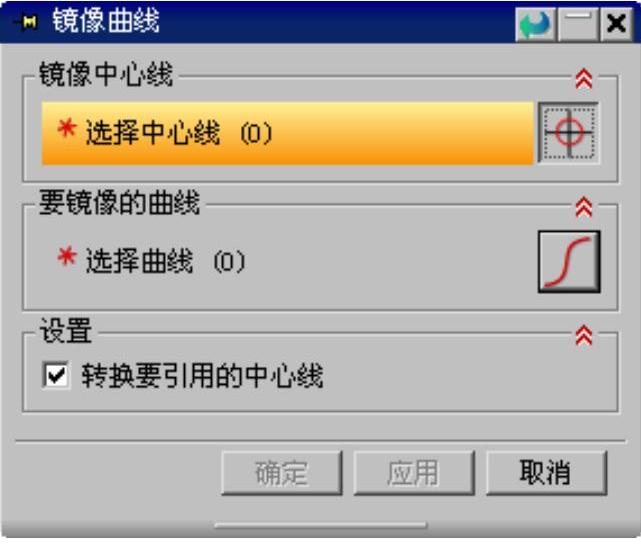
图3.7.16 “镜像曲线”对话框
Step6.单击 按钮,则完成镜像操作(如果没有别的镜像操作,直接单击
按钮,则完成镜像操作(如果没有别的镜像操作,直接单击 按钮),结果如图3.7.15b所示。
按钮),结果如图3.7.15b所示。
图3.7.16所示的“镜像曲线”对话框中各选项的功能说明如下:
●  (镜像中心线):用于选择存在的直线或轴作为镜像的中心线。选择草图中的直线作为镜像中心线时,所选的直线会变成参考线,暂时失去作用。如果要将其转化为正常的草图对象,可用“草图工具”工具条中的“转换为参考的/激活的”功能,其具体内容将会在3.9.8节中介绍。
(镜像中心线):用于选择存在的直线或轴作为镜像的中心线。选择草图中的直线作为镜像中心线时,所选的直线会变成参考线,暂时失去作用。如果要将其转化为正常的草图对象,可用“草图工具”工具条中的“转换为参考的/激活的”功能,其具体内容将会在3.9.8节中介绍。
●  (镜像几何体):用于选择一个或多个要镜像的草图对象。在选取镜像中心线后,用户可以在草图中选取要进行“镜像”操作的草图对象。
(镜像几何体):用于选择一个或多个要镜像的草图对象。在选取镜像中心线后,用户可以在草图中选取要进行“镜像”操作的草图对象。
